Linux Mint 20 appena rilasciato non ha il supporto Snap abilitato per impostazione predefinita.
Prima o poi, potresti riscontrare una situazione in cui una versione dell'applicazione è disponibile solo come pacchetto Snap e quindi devi abilitare il supporto Snap.
Se abiliti Snap in Mint 20 come fai in altre distribuzioni Linux, incontrerai un errore come questo:
E: Package 'snapd' has no installation candidate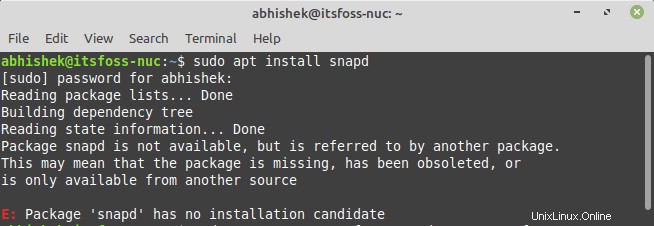
Normalmente, questo errore significa che il pacchetto non è disponibile nel repository ma non è il caso qui. Snap è esplicitamente bloccato qui e devi rimuovere questo blocco rimuovendo il file /etc/apt/preferences.d/nosnap.pref.
Se hai dimestichezza con la riga di comando di Linux, puoi facilmente eliminare questo file e abilitare il supporto snap.
Se non ti senti a tuo agio con il terminale, discuto di un modo leggermente più sicuro per farlo e cioè spostare il file invece di rimuoverlo.
Abilita il supporto snap in Linux Mint 20
In un terminale, digita il seguente comando per spostare il file delle preferenze nosnap nella tua home directory:
sudo mv /etc/apt/preferences.d/nosnap.pref ~Ora puoi procedere e installare il demone snapd come sempre:
sudo apt install snapd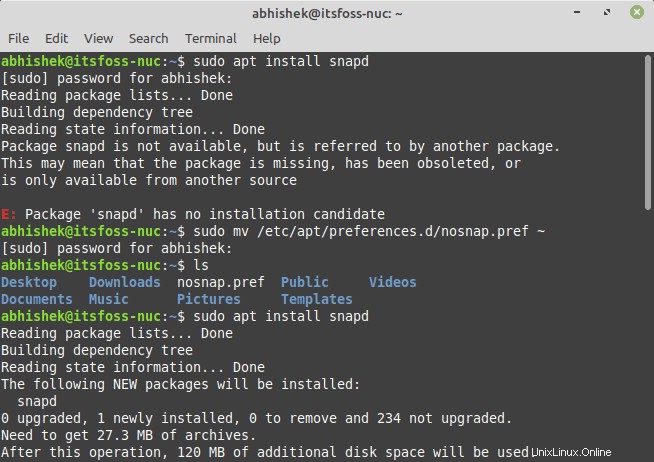
Una volta abilitato il supporto snap in Linux Mint, puoi utilizzare i comandi snap per installare le applicazioni in formato Snap.
Puoi usare il browser di file Nemo ed eliminare il file che hai copiato nella home directory. Più sicuro in questo modo, se hai paura del comando rm nel terminale.
Perché Linux Mint ha disabilitato esplicitamente il supporto Snap?
Snap è un formato di pacchetto universale che può essere installato in qualsiasi distribuzione che supporti snapd. Questo è uno dei maggiori vantaggi dei pacchetti snap.
Questi pacchetti snap sono "containerizzati", il che significa che questi pacchetti contengono tutte le dipendenze all'interno del pacchetto e non si basano e interagiscono con i pacchetti e le librerie installati del sistema (per lo più). I pacchetti Snap vengono aggiornati automaticamente alle versioni più recenti.
Ma anche i pacchetti a scatto hanno alcuni punti negativi. Sono di dimensioni enormi. Se un pacchetto apt ha una dimensione di 100 MB, il pacchetto snap della stessa applicazione potrebbe avere una dimensione di 1 GB.
A parte questo, le applicazioni snap richiedono più tempo per essere caricate e occupano anche più spazio su disco.
Ma non è questo il motivo per cui gli snap vengono banditi da Linux Mint 20.
Il team di Linux Mint ha preso la dura decisione di bloccare Snap per impostazione predefinita dopo che Ubuntu ha continuato a offuscare il confine tra il sistema di confezionamento apt e il sistema di confezionamento snap.
Quando usi apt per installare un'applicazione, ti aspetti che venga installato un pacchetto apt. Ma non è il caso di Ubuntu 20.04 (Mint 20 è basato su questa versione di Ubuntu). In Ubuntu 20.04, se usi apt per installare il browser Chromium, installa una versione snap di questo browser.
Il team di Mint chiaramente non è soddisfatto di questa violazione:
Un anno dopo, nella base del pacchetto Ubuntu 20.04, il pacchetto Chromium è effettivamente vuoto e agisce, senza il tuo consenso, come una backdoor collegando il tuo computer all'Ubuntu Store. Le applicazioni in questo negozio non possono essere patchate o bloccate. Non puoi controllarli, trattenerli, modificarli o persino puntare lo snap a un altro negozio. Hai tanto potere con questo come se stessi usando un software proprietario, cioè nessuno. Questo è in effetti simile a una soluzione proprietaria commerciale, ma con due differenze principali:viene eseguito come root e si installa da solo senza chiedertelo.
E quindi hanno deciso di bloccare esplicitamente il supporto snap da Mint 20.
Snap o non snap, questo è il problema
Come sempre, in Linux c'è un modo per ottenere quello che vuoi. Quindi, puoi aggirare questo blocco e abilitare il supporto del pacchetto snap in Linux Mint 20.
Come accennato all'inizio, potresti trovarti di fronte a determinate situazioni in cui un'applicazione è disponibile solo come Snap e quindi potresti aver bisogno del supporto di Snap. Ma fino ad allora, puoi goderti Linux Mint 20 senza snap.
E tu? Utilizzerai snap o no? Cosa ne pensi dell'approccio generale "no snap in my distro"?